Windows PC'de Paladins Crash'ten nasıl kurtulurum?
Yayınlanan: 2019-10-03Paladins, çevrimiçi olarak ücretsiz oynanabilen bir nişancı video oyunudur. Mükemmel oynanışı ve sık güncellemeleri nedeniyle birçok oyuncu arasında oldukça popülerdir. Paladins topluluğu ayrıca oldukça rekabetçi bir çok oyunculu ortamda olmasına rağmen iyi bir atmosferi teşvik ediyor.
Oyuncular bu oyunu oynamak için birçok iyi neden bulurken, aynı zamanda çeşitli sorunları da keşfederler. Birçok kullanıcı Paladins'in başlangıçta veya oyun sırasında çökmeye devam ettiğinden şikayet etti. Aynı problemle uğraşıyorsanız, paniğe gerek yok. Bu gönderide, lansmandan sonra Paladins çökme hatasını nasıl düzelteceğinizi size öğreteceğiz. Ayrıca, bu sorunun neden oluştuğuna dair size bir fikir vereceğiz. Bu şekilde tekrar olmasını engelleyebilirsiniz.
Paladins Neden Sürekli Çöküyor?
Sorunun arkasında çeşitli nedenler olabilir. Genellikle, bu sorunun uyumsuz sürücüler, arızalı donanım, aşırı ısınma veya bozuk oyun dosyaları ile ilgisi vardır. Birden fazla program bilgisayarınızın kaynaklarını tüketerek oyunun çökmesine neden olabilir. Endişelenme çünkü birkaç çözüm hazırladık. Bu makalenin sonunda, Windows 10'da Paladins'in oyunun ortasında çökmesini nasıl düzelteceğinizi öğreneceksiniz.
Her şeyden önce…
Paladins'i sorunsuz çalıştırmak için bilgisayarınızın minimum sistem gereksinimlerini karşıladığından emin olmalısınız. Aksi takdirde gecikme, donma ve hatta çökme gibi sorunlarla karşılaşırsınız. Çözümlere başlamadan önce, bilgisayarınızın aşağıdaki gereksinimleri karşılayıp karşılamadığını kontrol etmelisiniz:
- İşletim Sistemi: Windows 7 64-bit veya daha yenisi
- İşlemci: Core 2 Duo 2.4 GHz veya Athlon X2 2.7 GHz
- Grafikler: Nvidia GeForce 8800 GT
- Bellek: 4 GB RAM
- Depolama: En az 30 GB boş
Tüm bu gereksinimleri karşıladığınızdan eminseniz Paladins'in sorunsuz çalışıp çalışmadığını kontrol edin. Hala çöküyorsa, aşağıdaki çözümlerimizi denemenizi öneririz.
1. Çözüm: Grafik Kartı Sürücünüzü Güncelleme
Eski veya bozuk bir grafik kartı sürücüsü kullanıyorsanız, Paladins muhtemelen sorunsuz bir şekilde çalışmayacaktır. Bu nedenle, sorunu çözmek için grafik kartı sürücünüzü güncellemenizi öneririz. Bunu yapmanın üç yolu olduğunu bilmelisiniz:
- Aygıt Yöneticisi aracılığıyla Grafik Kartı Sürücünüzü Güncelleme
- Grafik Kartı Sürücünüzü Manuel Olarak İndirme ve Yükleme
- Süreci Basitleştirmek için Auslogics Driver Updater'ı Kullanma
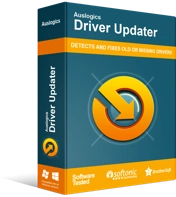
Sürücü Güncelleyici ile Bilgisayar Sorunlarını Çözün
Kararsız bilgisayar performansına genellikle güncel olmayan veya bozuk sürücüler neden olur. Auslogics Driver Updater, sürücü sorunlarını tanılar ve bilgisayarınızın daha sorunsuz çalışmasını sağlamak için eski sürücülerin tümünü bir kerede veya birer birer güncellemenize olanak tanır
Aygıt Yöneticisi aracılığıyla Grafik Kartı Sürücünüzü Güncelleme
- Görev çubuğunuza gidin, ardından Windows simgesine sağ tıklayın.
- Seçeneklerden Aygıt Yöneticisi'ni seçin.
- Aygıt Yöneticisi açıldığında, Görüntü Bağdaştırıcıları kategorisinin içeriğini genişletin.
- Grafik kartınıza sağ tıklayın, ardından içerik menüsünden Sürücüyü Güncelle'yi seçin.
- Yeni pencerede, 'Güncellenmiş sürücü yazılımını otomatik olarak ara' bağlantısını seçin.
- Aygıt Yöneticisi'nin grafik kartı sürücünüz için güncellemeyi indirip yüklemesine izin verin.
Grafik Kartı Sürücünüzü Manuel Olarak İndirme ve Yükleme
Aygıt Yöneticisi'nin grafik kartı sürücünüzün en son sürümünü yine de kaçırabileceğini bilmelisiniz. Bu nedenle, Paladins hala çökmeye devam ederse, sürücüyü manuel olarak indirmeniz gerekebilir. Bununla birlikte, bu yola çıkarken dikkatli olmalısınız. İşletim sisteminiz ve işlemciniz ile uyumlu sürücü sürümünü indirdiğinizden emin olmalısınız. Aksi takdirde, sistem kararsızlığı sorunları yaşayabilirsiniz. Bu, Paladins'in PC'nize çökmesine eklenen başka bir baş ağrısı!
Süreci Basitleştirmek için Auslogics Driver Updater'ı Kullanma
Neyse ki, grafik kartı sürücünüzü güncellemenin daha kolay bir yolu var. Auslogics Driver Updater gibi güvenilir bir araç kullanarak işlemi basitleştirebilirsiniz. Bu uygulamayı yükledikten sonra, işletim sistemi sürümünüzü ve işlemci türünüzü otomatik olarak tanıyacaktır. Yalnızca bir düğmeye tıklamanız yeterlidir ve Auslogics Driver Updater, grafik kartınız için en son sürücüyü bulacaktır. Dahası, bu araç bilgisayarınızdaki sürücüyle ilgili tüm sorunları çözecektir. Bu nedenle, işlem tamamlandıktan sonra PC'nizin performansında önemli bir gelişme olduğunu fark edeceksiniz.
Grafik kartı sürücünüzü güncelledikten sonra, sorunun çözülüp çözülmediğini görmek için Paladins'i tekrar çalıştırmayı deneyin.
Çözüm 2: Gereksiz Arka Plan İşlemlerini/Programları Durdurma
Arka planda başka uygulamalar çalışıyorsa, bilgisayarınızın kaynaklarını tüketiyor olabilirler. Bahsettiğimiz gibi, bu Paladins'in çökmesine neden olabilir. Bu nedenle, bu programların çalışmasını durdurmanızı öneririz. Bunu yapmak için aşağıdaki adımları izlemeniz gerekir:
- Klavyenizde Ctrl+Shift+Esc tuşlarına basın. Bunu yapmak, Görev Yöneticisini başlatacaktır.
- İşlemler sekmesinde olduğunuzdan emin olun. Şimdi CPU ve Bellek sütunlarına bakın ve hangi işlemlerin en çok kaynağı tükettiğini kontrol edin.
- Gereksiz bir işleme sağ tıklayın, ardından menüden Görevi Sonlandır'ı seçin.
Not: İşleme veya programa aşina değilseniz, onu çalışır durumda bırakmanız en iyisidir. Sisteminizin işlemlerinde kritik olabilir.
Bu adımları gerçekleştirdikten sonra Paladins'i tekrar başlatın ve artık çökmediğini görün.

3. Çözüm: Paladins'i Yönetici Olarak Çalıştırmak
Varsayılan olarak, işletim sisteminiz programları kullanıcı modunda çalıştırır. Paladins'in gerekli oyun dosyalarına erişememesinin ve çökmesine neden olmasının nedeni bu olabilir. Bu durumda, oyunu yönetici ayrıcalıklarıyla çalıştırmak isteyebilirsiniz. İşte adımlar:
- Steam hala çalışıyor mu? Öyleyse, görev çubuğunuza gidin ve Steam simgesine sağ tıklayın. Seçeneklerden Çıkış'ı seçin.
- Şimdi Steam simgesine tekrar sağ tıklayın ve Yönetici Olarak Çalıştır'ı seçin.
- Kullanıcı Hesabı Denetimi penceresi tarafından programa izin vermeniz istenirse, Evet'e tıklayın.
- Paladins'i Steam'den çalıştırmayı deneyin.
4. Çözüm: Oyun Dosyalarınızın Bütünlüğünü Doğrulama
Bilgisayarınızda hasarlı veya eksik oyun dosyaları varsa Paladins donabilir veya çökebilir. Steam'deki oyun dosyalarınızın bütünlüğünü doğrulayarak bunu düzeltebilirsiniz. Bunu yapmak için aşağıdaki talimatları izleyin:
- Steam'i başlatın.
- Şimdi, Kitaplık'ı tıklayın.
- Paladins'i arayın, ardından sağ tıklayın.
- Seçeneklerden Özellikler'i seçin.
- Yerel Dosyalar sekmesinde olduğunuzdan emin olun.
- Yerel Dosyalar sekmesindeyken, Oyun Dosyalarının Bütünlüğünü Doğrula'yı seçin.
İşlemin tamamlanmasının birkaç dakika sürebileceğini unutmayın. Steam herhangi bir bozuk dosya tespit ederse, sorunları buna göre çözecektir. İşlem tamamlandıktan sonra, sorunsuz çalışıp çalışmadığını görmek için Paladins'i yeniden başlatmayı deneyin.
Çözüm 5: Yüksek Performanslı Güç Planını Seçme
Varsayılan olarak, bilgisayarınızdaki güç planı Dengeli olarak ayarlanmıştır. Enerji tasarrufu için sisteminiz otomatik olarak yavaşlayacaktır. Elbette bu değişiklik Paladins'in çökmesine neden olacak. Bu nedenle, Yüksek Performanslı güç planı seçeneğini seçmenizi öneririz. İşte adımlar:
- Klavyenizde Windows Tuşu+S tuşlarına basın.
- Arama kutusuna "Kontrol" yazın (tırnak işaretleri olmadan), ardından sonuçlardan Denetim Masası'nı seçin.
- Görüntüleme Ölçütü'nün yanındaki açılır listeden Büyük Simgeler'i seçtiğinizden emin olun.
- Listeden Güç Seçenekleri'ne tıklayın.
- Bir sonraki sayfada, Yüksek Performans'ı seçin.
- Bilgisayarınızı yeniden başlatın, ardından Paladins'i yeniden başlatın.
6. Çözüm: Sanal Belleğinizi Ayarlama
Sanal bellek, sabit sürücünüzün ve RAM'inizin bir bölümünü içerir. Esasen, PC'nizin fiziksel belleğinin bir uzantısı olarak işlev görür. Bilgisayarınız yoğun bir görev gerçekleştirirse ve RAM'i biterse, işletim sisteminiz dosyaları geçici olarak depolamak için sanal bellek kullanır. Bu nedenle, geçici dosyaları kaydetmek için yeterli sanal belleğiniz yoksa Paladins çökebilir. Bu durumda sanal belleğinize daha fazla yer ayırmanızı öneririz. İşte adımlar:
- Görev çubuğunuzdaki Ara simgesini tıklayın, ardından "gelişmiş sistem ayarları" yazın (tırnak işaretleri olmadan).
- Sonuçlardan Gelişmiş Sistem Ayarlarını Görüntüle'yi seçin.
- Sistem Özellikleri penceresine geldiğinizde, Ayarlar düğmesini tıklayın.
- Gelişmiş sekmesine gidin, ardından Değiştir düğmesini tıklayın.
- 'Tüm sürücüler için disk belleği dosyası boyutunu otomatik olarak yönet' seçeneğinin seçimini kaldırın.
- C sürücünüzü seçin.
- Özel Boyut'u seçin, ardından İlk Boyut ve Maksimum Boyut seçenekleri için "4096" (tırnak işaretleri olmadan) yazın.
- Ayarla düğmesini tıklayın, ardından Tamam'ı tıklatarak değişiklikleri kaydedin.
- Bilgisayarınızı yeniden başlatın, ardından herhangi bir sorun olmadan çalışıp çalışmadığını görmek için Paladins'i yeniden başlatın.
7. Çözüm: Windows Güncellemelerini Yükleme
Paladins, sistem hataları ve aksaklıklar nedeniyle çöküyorsa, Microsoft'un en son güncellemelerini yükleyerek sorunu çözebilirsiniz. Genellikle işletim sisteminiz güncellemeleri arka planda otomatik olarak indirir. Ancak yine de indirme işlemini manuel olarak tetikleyebilirsiniz. Bunu yapmak için aşağıdaki talimatları izleyin:
- Klavyenizde Windows Tuşu+I tuşlarına basın. Bunu yapmak, Ayarlar uygulamasını başlatır.
- Güncelleme ve Güvenlik'i seçin.
- Sağ bölmede, Güncellemeleri Kontrol Et'i tıklayın. Mevcut güncellemeler varsa, bunları indirin.
- İşlem tamamlandığında, güncellemeleri yüklemek için bilgisayarınızı yeniden başlatın.
İşletim sisteminizi güncelledikten sonra Paladins'in artık çökmediğini kontrol edin.
Çözüm 8: Steam'i Yeniden Yükleme
Tüm çözümleri denediyseniz ve hiçbiri işe yaramadıysa, sorun muhtemelen Steam'dedir. Durumun böyle olup olmadığını görmek için programı yeniden yüklemeyi deneyin. İşte adımlar:
- Masaüstünüzdeki Steam simgesine sağ tıklayın, ardından listeden Dosya Konumunu Aç'ı seçin.
- Steamapps klasörünü bulun ve kopyalayın.
- Güvenli bir yere yapıştırarak klasörün bir yedeğini oluşturun.
- Şimdi Denetim Masası'nı açın.
- Görüntüleme Ölçütü'nün yanındaki açılır listeden Kategori'nin seçildiğinden emin olun.
- Bir Programı Kaldır'ı seçin.
- Programlar listesinden Steam'i bulun ve ardından Kaldır'a tıklayın.
- Steam'i tekrar indirip yükleyin.
- Masaüstünüze dönün ve Steam simgesine sağ tıklayın.
- Dosya Konumunu Aç'ı seçin, ardından steamapps klasörünü yapıştırın.
Steam'i yeniden yüklemenin sorundan kurtulmanıza yardımcı olacağını umuyoruz. Paladins hala çöküyor veya gecikiyorsa, bilgisayarınızın performansını optimize etmenizi öneririz. Bunu Auslogics BoostSpeed'i çalıştırarak yapabilirsiniz. Bu araç, bilgisayarınızdaki hız azaltıcı sorunları giderecek ve genel sistem işlemlerini etkileyebilecek gereksiz dosyaları kaldıracaktır. İşlem tamamlandığında, işletim sisteminiz daha hızlı ve daha verimli bir şekilde çalışacaktır.
Bu sorun için herhangi bir çözümü kaçırdık mı?
Aşağıdaki yorumlarda bize bildirin!
